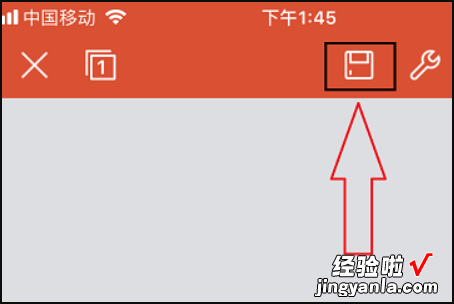经验直达:
- 如何在手机上抠图
- 如何通过PPT抠图
- 怎么用手机制作PPT
一、如何在手机上抠图
用手机抠图的方法如下:
手机:荣耀60.
系统:MagicUI5.0.
APP:美图秀秀:8.9.31
1、手机上打开美图秀秀软件,进入美图秀秀软件后点击“图片美化” 。
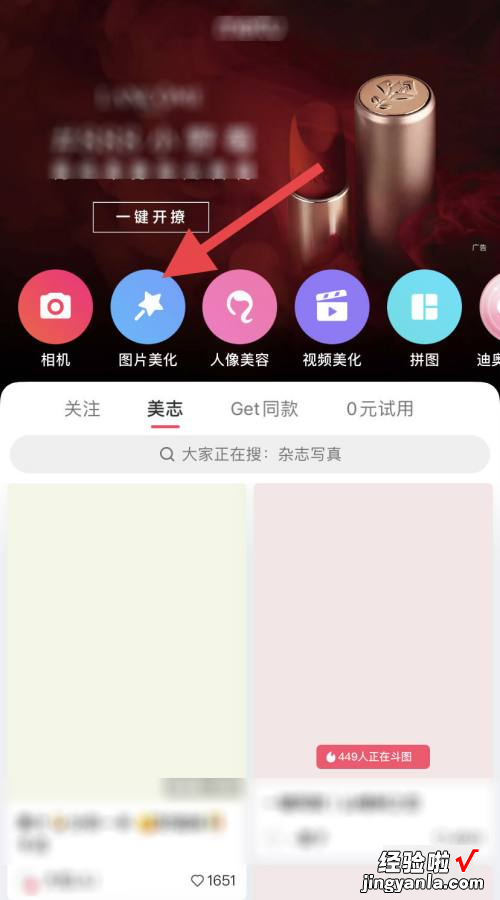
2、在手机相册中选择想要抠的图片 。
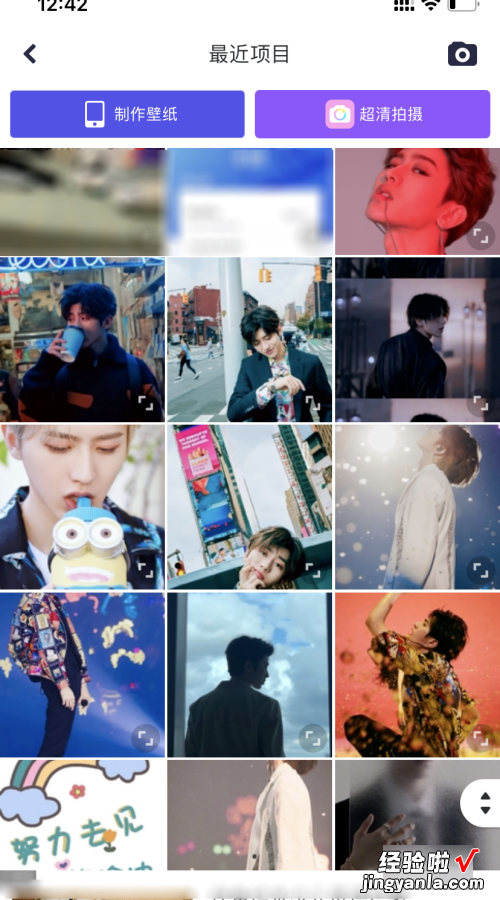
3、进入美图秀秀的图片美化页面后,找到“抠图”工具 。
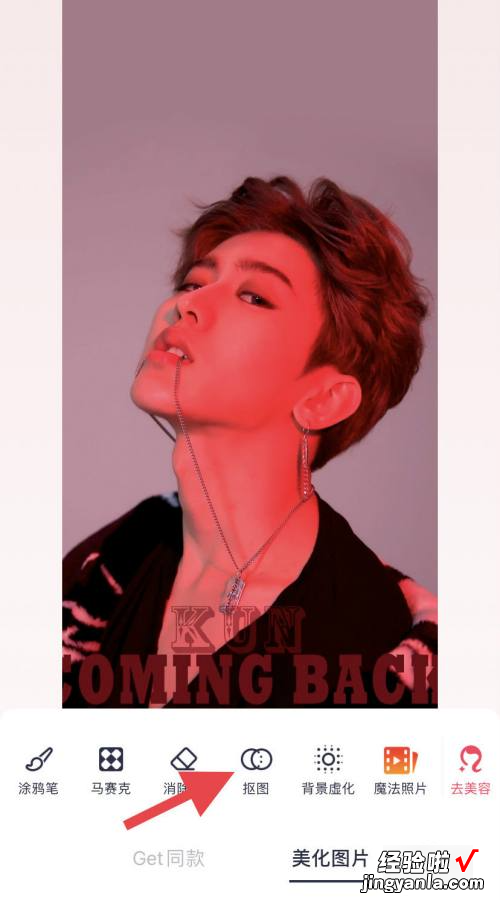
4、在抠图页面里,手动设置想要抠图的内容 。
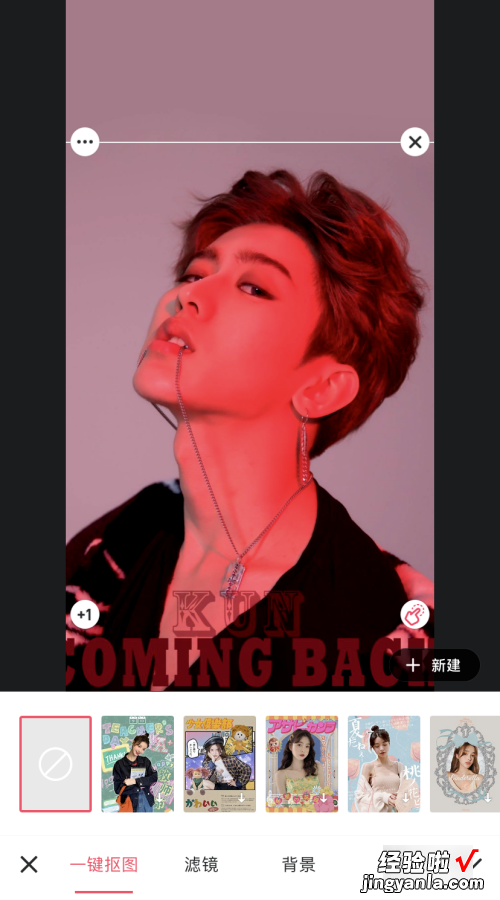
5、在下方选择抠图设置的背景内容,再点击右下角的保存图标 。

6、确定好抠的图片设计后,点击右上角的“保存”即可成功保存到手机上 。

二、如何通过PPT抠图
用ppt如何抠图呢?ppt抠图方法如下:
操作设备:戴尔笔记本电脑
操作系统:win10
操作程序:ppt2017
1、首先,打开编辑好的PPT演示文稿,选中想要抠图的图片 。
2、再点击页面顶端的”图片工具“ 。
3、然后在单击图片工具下方功能区中的“抠图背景” 。
4、在弹出的智能框图框中可以选择”手动抠图”或者“自动抠图”,根据提示按照自己的要求进行抠图即可 。
5、最后,点击”完成抠图“,这样图片就抠好了 。
如何在PPT上将一张图片中的图案抠出来1、第一步:选择ppt菜单栏中的“插入--图片”.
2、第二步:找到并选择需要抠图的图片,单击“插入”按钮.
3、第三步:单击图片,会自动切换至“格式”菜单中,单击左上角“删除背景”按钮.
4、第四步:在删除背景操作界面,单击工具栏中的“标记要删除的区域”按钮.
5、第五步:在抠取图案的边缘处单击,将边缘没弄好的地方重新调整,调整完成好,单击“保留更改”按钮.
6、如下图所示,图片中的图案抠取完成.
_
如何通过PPT抠图?说起抠图很多人马上会想到PS这类抠图软件,其实通过PPT也能进行简单的抠图,比如我们在演示文稿中上传了一张图片,但是我们只需要图片中的某部分元素,这个时候就要用到抠图功能了,具体如何抠图呢?下面我以PowerPoint2013为例告诉大家PPT的抠图方法!
在电脑上点击PowerPoint软件之后,我们新建一个空白演示文稿,进入软件以后点击“插入”-“图片”,这样就能给文稿插入图片了;
假如图一就是我们刚刚插入的图片,但是我们只想保留图片中的人物,而背景则需要删除,这个时候应该怎么办?
我们点击选中图片然后在工具栏依次点击“图片工具”-“格式”-“删除背景”,如图所示...
接着图片就全部变成了紫色,而且图片当中还有一个方框,方框内就是要保留的,所以我们用方框将人物全部框选起来;
框选之后我们会发现有很多图片内容丢失了,通过左上角的预览图我们会发现图片中前两个人物不见了,这个时候我们就要点击软件左上角的“标记要保留的区域”选项了;
鼠标左键此时会变成一个铅笔形状,我们对着图片上需要保留的区域进行点击,下图中显示“ ”号就是要保留的区域,同理不需要保留的区域可以点选“标记要删除的区域”;
选择完毕以后同样在左上角预览图查看抠图效果,如果感觉比较完美了那么点击上方的“保留更改”就抠图完成;
如果白色的背景不太好查看效果,那么点击“插入”-“形状”,选择一个矩形作为图片的背景,并且将颜色设置为黑色,如下图...
最后在工具栏“排列”里点击“下移一层”,这时抠好的图片背景就变成了黑色,这样我们就能更加清晰的判断图片是否完整了;
三、怎么用手机制作PPT
在手机上制作PPT的流程参考如下:
工具/原料:iPhone13、ios14.3.1、WPS15.2.
1、打开我们的手机,找到WPSOffice软件图标,点击图标进入到操作界面 。
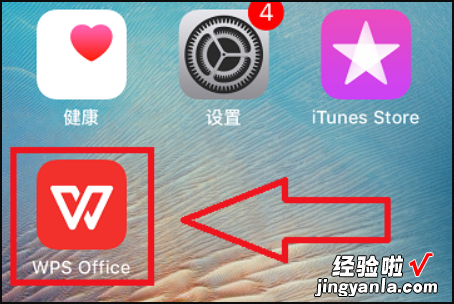
2、然后点击手机屏幕最下方的?号按钮 。
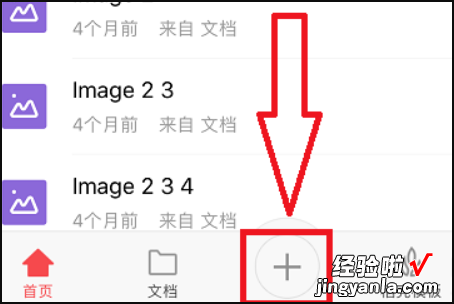
3、接着再点击演示图标,如下图 。
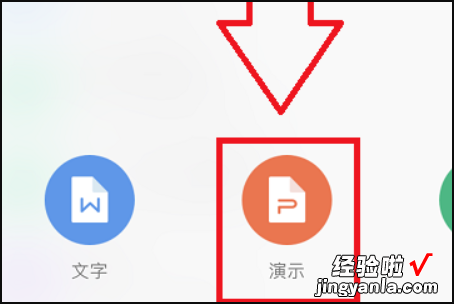
4、然后点击手机屏幕左上角的新建空白选项 。
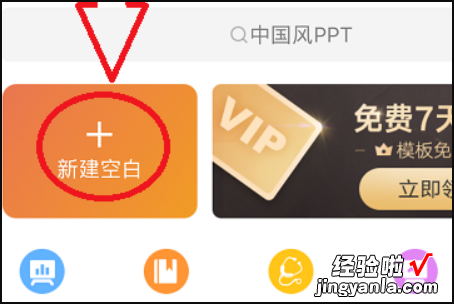
5、接着我们点击手机屏幕最下方的插入按钮 , 如下图 。
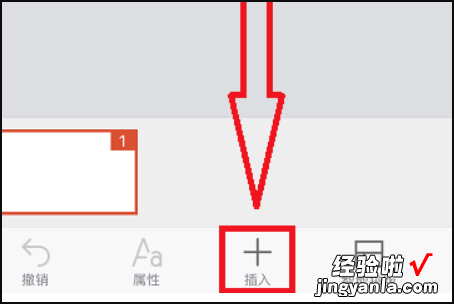
6、这时我们依次选择图片,音乐,视频和系统相册 。
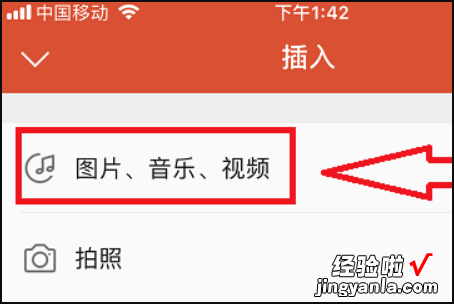
7、然后选中相册中的一张图片 。如下面三张图所演示 。
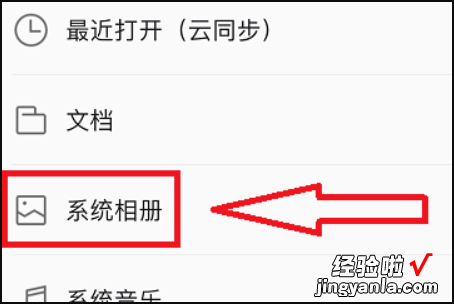
8、接着我们就可以看到下面的幻灯片里填充了刚才我们选中的图片 , 然后点击幻灯片右侧的?号按钮 。
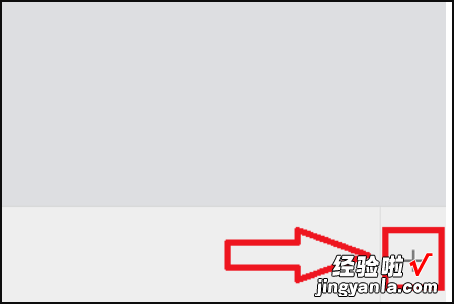
9、然后选择左上角的名称为WPSOffice的空白幻灯片,如下图 。
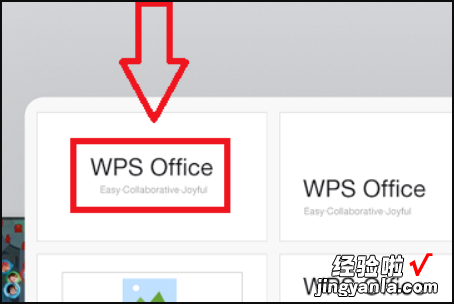
10、之后经过三次相同操作之后我们就可以看到新增了三张空白的幻灯片 。
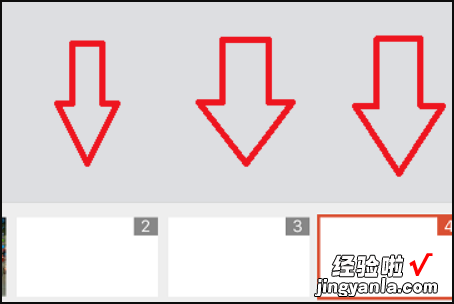
11、接着我们再把每一张幻灯片都加入图片 。
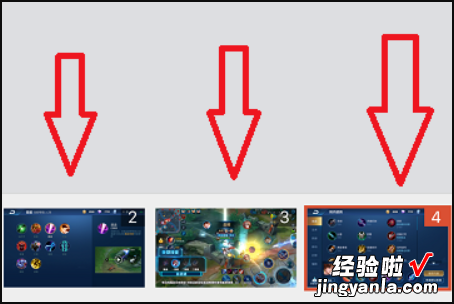
12、然后点击手机屏幕右上角的形状为三角形的播放按钮,就可以看到播放的幻灯片了 。
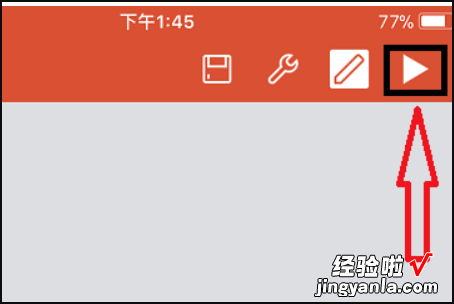
13、再点击左上角的退出播放 , 即可退出当前幻灯片的播放状态 。
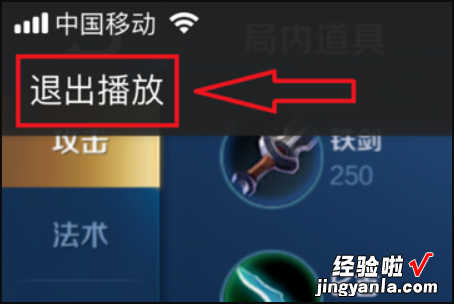
14、然后我们点击手机屏幕最上方的保存按钮,即可保存这套幻灯片了 。
【如何通过PPT抠图 如何在手机上抠图】